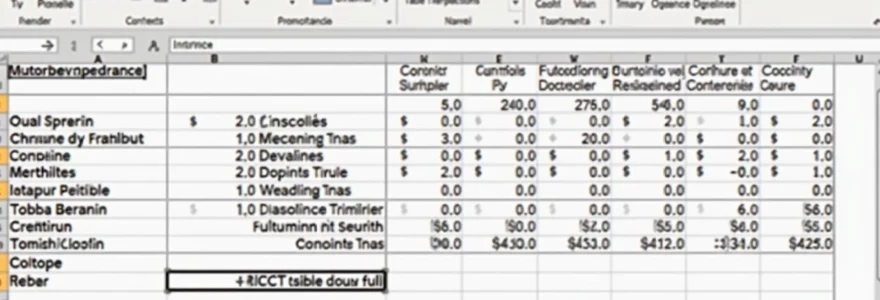La gestion efficace des comptes bancaires est cruciale pour optimiser les finances de toute entreprise. L’utilisation d’Excel comme outil de suivi offre une solution flexible et puissante pour analyser les dépenses, réduire les frais généraux et prendre des décisions financières éclairées. Cette approche permet non seulement de centraliser les données bancaires, mais aussi d’automatiser de nombreuses tâches chronophages liées à la comptabilité.
En exploitant les fonctionnalités avancées d’Excel, les entreprises peuvent transformer leurs processus de gestion financière, passant d’un suivi manuel fastidieux à une analyse dynamique et précise de leur trésorerie. Cette méthode s’avère particulièrement pertinente dans un contexte économique où chaque euro compte et où l’optimisation des coûts est devenue une priorité pour assurer la pérennité et la croissance des organisations.
Configuration d’un tableau excel pour le suivi bancaire
La première étape pour mettre en place une gestion de compte bancaire efficace sous Excel consiste à structurer correctement votre feuille de calcul. Une configuration bien pensée vous permettra de saisir, organiser et analyser vos données financières de manière optimale.
Structuration des colonnes : date, libellé, montant, catégorie
Commencez par créer un tableau avec les colonnes essentielles : Date, Libellé, Montant, et Catégorie. Cette structure de base vous permettra de saisir chaque transaction avec suffisamment de détails pour une analyse ultérieure. Assurez-vous d’utiliser le format de date approprié pour faciliter le tri et le filtrage des transactions par période.
La colonne Libellé doit contenir une description claire et concise de chaque transaction. Pour la colonne Montant , utilisez un format monétaire cohérent. Quant à la Catégorie , elle servira à classer vos dépenses et revenus (par exemple : Fournitures, Salaires, Services, etc.), ce qui sera crucial pour l’analyse budgétaire.
Formules de calcul automatique des soldes et totaux
Pour automatiser le suivi de votre solde bancaire, utilisez des formules Excel. Par exemple, pour calculer le solde après chaque transaction, vous pouvez utiliser une formule cumulative :
=SOMME($C$2:C2)
Cette formule, placée dans la colonne adjacente au montant, additionnera tous les montants jusqu’à la ligne courante, donnant ainsi le solde en temps réel. Pour les totaux par catégorie, utilisez la fonction SOMME.SI :
=SOMME.SI(D:D;"Fournitures";C:C)
Cette formule calculera le total des dépenses pour la catégorie « Fournitures », en supposant que les catégories sont dans la colonne D et les montants dans la colonne C.
Utilisation des fonctions RECHERCHEV pour la catégorisation des dépenses
Pour automatiser la catégorisation des dépenses, créez une table de correspondance entre les mots-clés des libellés et les catégories. Utilisez ensuite la fonction RECHERCHEV pour attribuer automatiquement une catégorie à chaque transaction :
=RECHERCHEV(B2;TableCorrespondance;2;FAUX)
Cette formule recherchera le libellé de la transaction (B2) dans votre table de correspondance et renverra la catégorie associée. Cela réduira considérablement le temps passé à catégoriser manuellement chaque transaction.
Automatisation de l’import des relevés bancaires
L’importation manuelle des données bancaires peut être fastidieuse et source d’erreurs. Automatiser ce processus non seulement économise du temps précieux mais améliore aussi la précision de votre suivi financier.
Paramétrage du format CSV pour les principales banques françaises
La plupart des banques françaises permettent l’export des relevés bancaires au format CSV (Comma-Separated Values). Pour faciliter l’import dans Excel, configurez votre feuille de calcul pour correspondre à la structure du fichier CSV de votre banque. Identifiez les colonnes présentes dans l’export (généralement date, libellé, montant) et assurez-vous que votre tableau Excel suit le même ordre.
Créez une feuille dédiée à l’import brut des données, qui servira de pont entre le fichier CSV et votre tableau de suivi principal. Cette approche vous permettra de conserver les données originales intactes tout en les transformant pour votre analyse.
Macro VBA pour nettoyer et formater les données importées
Une fois les données importées, utilisez une macro VBA pour automatiser le nettoyage et le formatage. Voici un exemple simplifié de ce que pourrait faire une telle macro :
Sub NettoyageImport() ' Supprimer les lignes vides Range("A:A").SpecialCells(xlCellTypeBlanks).EntireRow.Delete ' Formater la colonne date Range("A:A").NumberFormat = "dd/mm/yyyy" ' Formater la colonne montant en euros Range("C:C").NumberFormat = "#,##0.00 €"End Sub
Cette macro supprime les lignes vides, formate correctement les dates et les montants. Vous pouvez l’enrichir pour effectuer d’autres tâches spécifiques à votre configuration, comme la suppression des doublons ou la standardisation des libellés.
Correspondance automatique des transactions avec le plan comptable
Pour une intégration plus poussée avec votre comptabilité, créez un système de correspondance entre les transactions importées et votre plan comptable. Utilisez une combinaison de fonctions RECHERCHEV et de formules conditionnelles pour attribuer automatiquement les numéros de compte appropriés à chaque transaction.
Par exemple, vous pourriez avoir une formule qui attribue le compte 601 à toutes les transactions contenant le mot « fournitures » dans le libellé. Cette automatisation facilite grandement la préparation des écritures comptables et réduit les risques d’erreurs de saisie.
Analyse et visualisation des dépenses pour optimiser le budget
Une fois vos données bancaires importées et structurées dans Excel, vous disposez d’une mine d’informations pour analyser et optimiser votre budget. Les outils d’analyse et de visualisation d’Excel vous permettront de transformer ces données brutes en insights actionnables.
Création de tableaux croisés dynamiques par catégorie et période
Les tableaux croisés dynamiques sont l’un des outils les plus puissants d’Excel pour analyser de grandes quantités de données. Pour créer un tableau croisé dynamique de vos dépenses :
- Sélectionnez l’ensemble de vos données
- Allez dans l’onglet « Insertion » et cliquez sur « Tableau croisé dynamique »
- Placez « Catégorie » dans les lignes, « Date » dans les colonnes, et « Montant » dans les valeurs
- Ajustez le format de date pour regrouper par mois ou trimestre selon vos besoins
Ce tableau vous donnera un aperçu clair de vos dépenses par catégorie au fil du temps, vous permettant d’identifier rapidement les tendances et les anomalies dans votre budget.
Graphiques de tendances des dépenses mensuelles
Pour visualiser l’évolution de vos dépenses, créez des graphiques basés sur vos tableaux croisés dynamiques. Un graphique en courbes montrant les dépenses totales par mois peut révéler des schémas saisonniers ou des tendances à long terme. Utilisez des graphiques empilés pour comparer la répartition des dépenses entre différentes catégories au fil du temps.
Les visualisations graphiques permettent de détecter rapidement les anomalies et les opportunités d’optimisation qui pourraient passer inaperçues dans un tableau de chiffres.
N’hésitez pas à créer plusieurs graphiques pour analyser vos données sous différents angles. Par exemple, un graphique circulaire peut être utile pour visualiser la répartition globale de vos dépenses par catégorie sur une année entière.
Détection des frais bancaires excessifs via la fonction SOMMESI
Les frais bancaires peuvent représenter une source significative de dépenses souvent négligée. Utilisez la fonction SOMMESI pour isoler et analyser ces frais :
=SOMMESI(C:C;B:B;"*frais bancaires*")
Cette formule additionnera tous les montants de la colonne C où le libellé dans la colonne B contient « frais bancaires ». Vous pouvez affiner cette recherche en ajoutant d’autres mots-clés pertinents.
Créez un tableau de suivi mensuel des frais bancaires pour identifier toute augmentation inhabituelle. Si vous constatez une hausse des frais, c’est le moment de négocier avec votre banque ou d’envisager un changement de formule bancaire plus adaptée à vos besoins.
Prévisions budgétaires et scénarios d’économies
La gestion proactive de votre budget nécessite non seulement une analyse du passé, mais aussi une projection dans l’avenir. Excel offre des outils puissants pour élaborer des prévisions budgétaires et simuler différents scénarios d’économies.
Projection des flux de trésorerie avec la méthode des moindres carrés
Pour prédire vos futurs flux de trésorerie, vous pouvez utiliser la méthode des moindres carrés, une technique statistique disponible dans Excel via la fonction TENDANCE . Cette méthode vous permet de projeter vos revenus et dépenses en se basant sur les tendances historiques.
Commencez par organiser vos données historiques de flux de trésorerie mensuels. Ensuite, utilisez la formule suivante pour projeter les 12 prochains mois :
=TENDANCE(FluxHistoriques;PériodesHistoriques;PériodesFutures)
Cette projection vous donnera une estimation de vos flux de trésorerie futurs basée sur vos données passées, vous permettant de planifier en conséquence et d’anticiper les périodes potentiellement difficiles.
Simulation de réduction des frais généraux par catégorie
Pour évaluer l’impact potentiel de différentes stratégies d’économie, créez un tableau de simulation. Listez vos principales catégories de dépenses et ajoutez des colonnes pour différents scénarios de réduction (par exemple, 5%, 10%, 15%).
| Catégorie | Dépenses actuelles | Réduction 5% | Réduction 10% | Réduction 15% |
|---|---|---|---|---|
| Fournitures | 10 000 € | 9 500 € | 9 000 € | 8 500 € |
| Services externes | 15 000 € | 14 250 € | 13 500 € | 12 750 € |
Ce tableau vous permettra de visualiser rapidement l’impact global de différentes stratégies de réduction des coûts. Utilisez des formules conditionnelles pour mettre en évidence les économies les plus significatives, guidant ainsi vos efforts d’optimisation.
Calcul du retour sur investissement des stratégies d’optimisation
Pour chaque stratégie d’économie envisagée, calculez le retour sur investissement (ROI) potentiel. Créez une colonne pour les coûts de mise en œuvre de chaque stratégie et une autre pour les économies projetées. Le ROI peut être calculé avec la formule suivante :
ROI = (Économies projetées - Coût de mise en œuvre) / Coût de mise en œuvre
Classez vos stratégies d’optimisation par ROI décroissant pour identifier les actions les plus rentables à mettre en œuvre en priorité. Cette approche vous permettra de maximiser l’impact de vos efforts d’optimisation budgétaire.
Sécurisation et sauvegarde des données financières sous excel
La sécurité des données financières est primordiale, surtout lorsqu’elles sont gérées via un outil comme Excel. Mettre en place des mesures de sécurité robustes protégera vos informations sensibles contre les accès non autorisés et les pertes accidentelles.
Chiffrement du classeur avec mot de passe robuste
La première ligne de défense consiste à chiffrer votre fichier Excel avec un mot de passe fort. Pour ce faire :
- Allez dans « Fichier » > « Informations » > « Protéger le classeur » > « Chiffrer avec un mot de passe »
- Choisissez un mot de passe complexe, mêlant majuscules, minuscules, chiffres et caractères spéciaux
- Stockez ce mot de passe de manière sécurisée, car Excel ne propose pas de récupération en cas d’oubli
Considérez l’utilisation d’un gestionnaire de mots de passe pour générer et stocker des mots de passe forts de manière sécurisée.
Configuration de sauvegardes automatiques sur OneDrive
Pour éviter la perte de données, configurez des sauvegardes automatiques de votre fichier Excel sur OneDrive. Cette solution offre non seulement une sauvegarde en temps réel, mais aussi la possibilité de récupérer des versions antérieures du fichier en cas de besoin.
Pour activer l’enregistrement automat
ique sur OneDrive :1. Ouvrez votre fichier Excel2. Allez dans « Fichier » > « Enregistrer sous »3. Sélectionnez OneDrive comme emplacement4. Activez l’option « Enregistrement automatique » dans le coin supérieur gauche de la fenêtre ExcelCette configuration assurera que chaque modification est instantanément sauvegardée dans le cloud, vous protégeant contre les pertes de données dues aux pannes système ou aux erreurs humaines.
Gestion des versions et historique des modifications
La gestion des versions est cruciale pour suivre les changements apportés à votre fichier de gestion bancaire au fil du temps. Excel et OneDrive offrent des fonctionnalités puissantes pour gérer l’historique des modifications :
- Utilisez la fonction « Historique des versions » d’Excel pour consulter et restaurer des versions antérieures de votre fichier
- Activez le suivi des modifications pour identifier qui a fait quels changements, particulièrement utile dans un environnement collaboratif
- Commentez les cellules importantes pour expliquer les raisons derrière certains ajustements budgétaires
Pour accéder à l’historique des versions :
- Allez dans « Fichier » > « Informations »
- Cliquez sur « Gérer les versions »
- Sélectionnez la version que vous souhaitez consulter ou restaurer
Cette fonctionnalité vous permet de revenir à un état antérieur de votre fichier si nécessaire, offrant une couche supplémentaire de sécurité et de contrôle sur vos données financières.
N’oubliez pas de documenter les changements majeurs apportés à votre système de gestion bancaire. Cela facilitera la compréhension de l’évolution de votre approche financière au fil du temps.
En mettant en place ces mesures de sécurité et de gestion des versions, vous créez un environnement robuste pour votre gestion bancaire sous Excel. Non seulement vos données sont protégées contre les accès non autorisés et les pertes accidentelles, mais vous disposez également d’un historique complet de l’évolution de votre situation financière. Cette approche vous permet de prendre des décisions éclairées basées sur des données fiables et sécurisées, tout en maintenant la flexibilité et la puissance d’analyse qu’offre Excel.